如何在win10系统上安装linux子系统
| 对于软件开发人员来说,linux基本上是一个绕不过去的槛。 因为工作经常要用到linux,电脑用纯linux还是windows + 虚拟机装linux,我一直纠结。 |
如果装个纯linux,则一些windows软件没法用,比如photoshop,如果用windows然后装个虚拟机,在虚拟机上安装linux,又感觉麻烦而且占用电脑资源。现在windows10可以安装linux子系统啦,这个问题不用纠结了。
下面是我在windows10上安装linux子系统的步骤,供参考。
先检查windows10版本。通过在开始菜单栏搜索 “About”,检查 Windows 10 的版本。为了使用linux子系统,您的版本应当为 1709 或者最新版。如果版本低,就需要升级一下了。
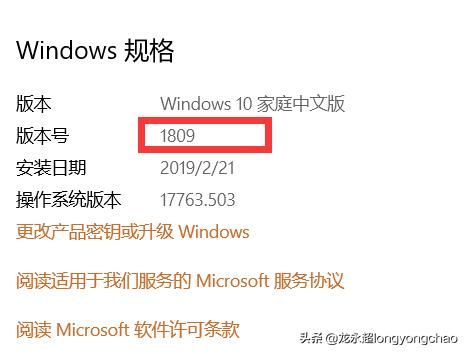
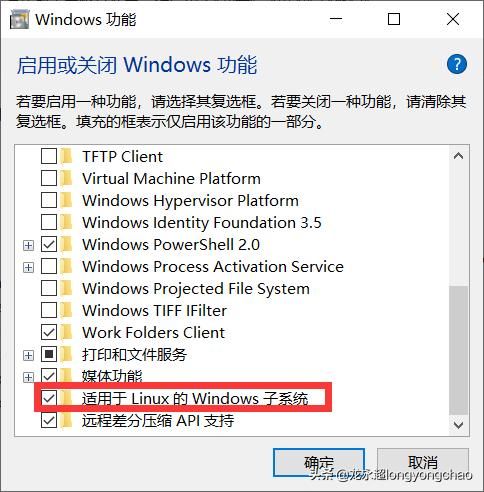
勾选后确定,系统将会询问是否重启。是的,重启设备吧。

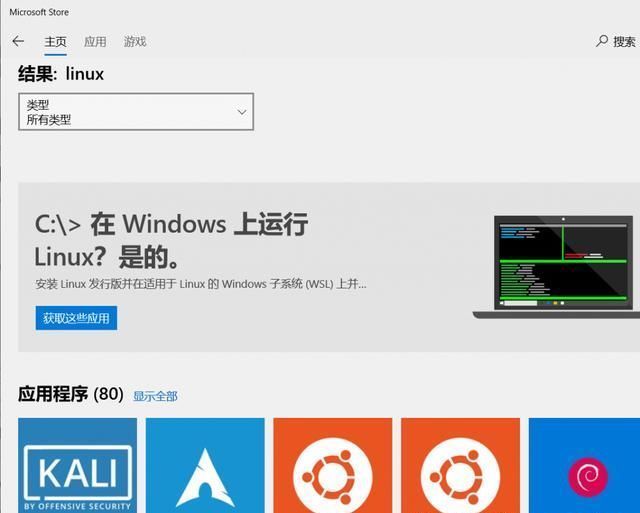
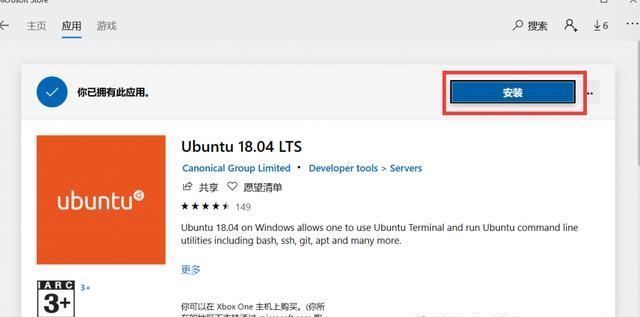
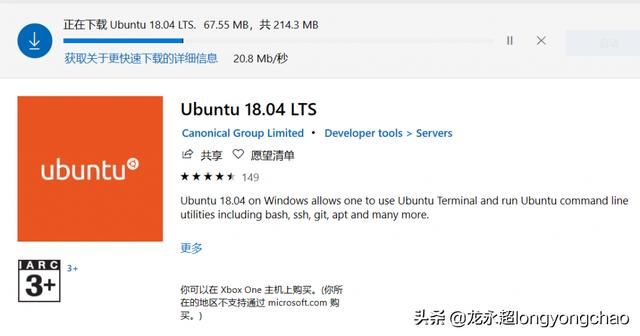
安装完成后,我把它 固定到“ 开始 ”菜单
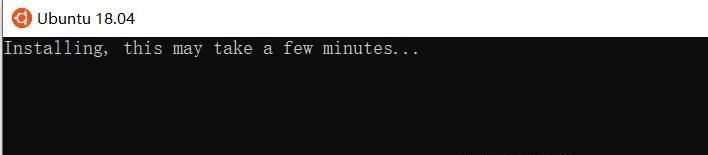
一会儿,就开始要求设置linux系统用户名和密码,按照提示设置即可。
设置完用户名和密码,linux子系统就安装完成了。这时,你的Linux子系统安装路径可能会是在这样的目录下:C:\Users\\username\AppData\Local\Packages\CanonicalGroupLimited.Ubuntu18.04onWindows_79rhkp1fndgsc\LocalState\rootfs
安装到此就结束了,下面是一些设置。
在Ubuntu下我们可以通过 apt-get 命令 很方便的安装 / 卸载软件,由于默认的软件包仓库是位于国外的,安装软件的时候就可能遇到各种网络问题或者下载到的一些资源不完整,因此就需要切换数据源为国内的镜像站点(例如:阿里云)来改善。
编辑数据源配置文件 sudo vi /etc/apt/sources.list
把原来的内容注释掉,然后在最后面插入:
deb http://mirrors.aliyun.com/ubuntu/ trusty main restricted universe multiversedeb http://mirrors.aliyun.com/ubuntu/ trusty-security main restricted universe multiversedeb-src http://mirrors.aliyun.com/ubuntu/ trusty main restricted universe multiverse
接着按「ESC」退会命令行模式,输入命令行 wq!保存退出就好了。
接着输入命令sudo apt-get update更新系统就可以了。
- 教大家如何实现硬盘安装linux系统
- Linux系统如何安装中文字体?
- 如何在centOS等一些linux系统下安装oracle sqldeveloper图形化数据库操作界面
- 如何辨别安装的 linux 是 32位 的还是 64位 系统?
- Linux 系统 如何安装bin 文件 (English)
- 如何在linux系统下安装中文输入法
- 如何在默认安装openjdk的Linux系统中安装独立JDK
- 如何在硬盘上同时安装OpenSolaris、Linux和Windows三系统(转)
- 在linux系统中如何查看某个软件是否安装
- 重新安装一个linux系统后如何快速搭建可用于开发板nfs挂载根文件系统的过程
- PYTHON(DJANGO)使用日记之如何找到linux系统下django的安装路径
- 如何制作一个通用的多系统安装U盘六(Linux相关配置)
- 虚拟机的linux系统如何安装curses函数库
- Linux系统Vim编辑器如何安装YouCompleteMe插件?
- 双系统 如何在安装linux后将开机默认启动还原为windows
- 如何在vmware虚拟机中安装Linux系统后安装各种设备驱动程序呢?
- 如何用新安装的JDK替换掉Linux系统自带的gij编译工具
- 如何为XenServer虚拟机linux系统安装XenServer Tools
- 教大家如何实现硬盘安装linux系统
- XenServer安装Linux虚拟机系统如何显示图形界面
